ąÜą░ą║ ą┤ą░ čüą▓čŖčƹȹĄč鹥 ą╝ąĖą║čĆąŠč乊ąĮ ą║čŖą╝ ą║ąŠą╝ą┐čÄčéčŖčĆ ąĖ ą╗ą░ą┐č鹊ą┐ - ą┐čĆąŠą│čĆą░ą╝ą░ ąĘą░ ąĖąĮčüčéą░ą╗ąĖčĆą░ąĮąĄ ąĖ ą┐čĆąŠą▓ąĄčĆą║ą░ ąĮą░ ąŠąĮą╗ą░ą╣ąĮ čĆą░ą▒ąŠčéą░
ąĪčŖą┤čŖčƹȹ░ąĮąĖąĄ
- 1ąÜą░ą║ ą┤ą░ čüą▓čŖčƹȹĄč鹥 ą╝ąĖą║čĆąŠč乊ąĮ ą║čŖą╝ ą╗ą░ą┐č鹊ą┐
- 2ąĪą▓čŖčƹʹ▓ą░ąĮąĄ ąĮą░ ą╝ąĖą║čĆąŠč乊ąĮą░ ą║čŖą╝ ą║ąŠą╝ą┐čÄčéčŖčĆą░
- 3ąÜą░ą║ ą┤ą░ ą┐čĆąŠą▓ąĄčĆąĖč鹥 ą╝ąĖą║čĆąŠč乊ąĮą░ ąĮą░ ą║ąŠą╝ą┐čÄčéčŖčĆą░ čüąĖ
- 4ąØą░čüčéčĆąŠą╣ą║ą░ ąĮą░ ą╝ąĖą║čĆąŠč乊ąĮą░
- 5ąÜą░ą║ ą┤ą░ čüą▓čŖčƹȹĄč鹥 ą▒ąĄąĘąČąĖč湥ąĮ ą╝ąĖą║čĆąŠč乊ąĮ ą║čŖą╝ ą║ąŠą╝ą┐čÄčéčŖčĆ
- 6ąÆąĖą┤ąĄąŠą║ą╗ąĖą┐ąŠą▓ąĄ: ąÜą░ą║ą▓ąŠ ą┤ą░ ąĮą░ą┐čĆą░ą▓čÅ, ą░ą║ąŠ ą║ąŠą╝ą┐čÄčéčŖčĆčŖčé ąĮąĄ ą▓ąĖąČą┤ą░ ą╝ąĖą║čĆąŠč乊ąĮą░
ą£ąĮąŠą│ąŠ ąŠąĮą╗ą░ą╣ąĮ ąĖą│čĆąĖ, čüąŠčåąĖą░ą╗ąĮąĖ ą╝čĆąĄąČąĖ ąĖ ą┐čĆąĖą╗ąŠąČąĄąĮąĖčÅ (Viber, Skype) ąĖąĘą┐ąŠą╗ąĘą▓ą░čé ą│ą╗ą░čüąŠą▓ą░ ą║ąŠą╝čāąĮąĖą║ą░čåąĖčÅ. ąĪą╗ąĄą┤ ąĘą░ą║čāą┐čāą▓ą░ąĮąĄč鹊 ąĮą░ ą┐čĆąĄąĮąŠčüąĖą╝ ąĖą╗ąĖ čüčéą░čåąĖąŠąĮą░čĆąĄąĮ ą║ąŠą╝ą┐čÄčéčŖčĆ, ą╝ąĮąŠą│ąŠ ą┐ąŠčéčĆąĄą▒ąĖč鹥ą╗ąĖ ąĖą╝ą░čé ą▓čŖą┐čĆąŠčü ąĘą░ č鹊ą▓ą░ ą║ą░ą║ ą┤ą░ čüą▓čŖčƹȹĄč鹥 ą╝ąĖą║čĆąŠč乊ąĮ ą║čŖą╝ ą║ąŠą╝ą┐čÄčéčŖčĆ. ąŚą░ ą┤ą░ ą│ąŠą▓ąŠčĆąĖč鹥 ąŠąĮą╗ą░ą╣ąĮ čüčŖčü čüčŖą▒ąĄčüąĄą┤ąĮąĖą║, čéčĆčÅą▒ą▓ą░ čüą░ą╝ąŠ ą┤ą░ ąĘą░ą║čāą┐ąĖč鹥 ą┐ąŠą┤čģąŠą┤čÅčēąŠ ąĄą╗ąĄą║čéčĆąŠ-ą░ą║čāčüčéąĖčćąĮąŠ čāčüčéčĆąŠą╣čüčéą▓ąŠ ą▓ ą╝ą░ą│ą░ąĘąĖąĮą░ ąĘą░ čĆą░ą┤ąĖąŠ ąĖą╗ąĖ ą║ąŠą╝ą┐čÄčéčŖčĆąĮąĖč鹥 čćą░čüčéąĖ.
ąÜą░ą║ ą┤ą░ čüą▓čŖčƹȹĄč鹥 ą╝ąĖą║čĆąŠč乊ąĮ ą║čŖą╝ ą╗ą░ą┐č鹊ą┐
ą£ąĮąŠą│ąŠ ą┐ąŠčéčĆąĄą▒ąĖč鹥ą╗ąĖ ą┐čĆąĄą┤ą┐ąŠčćąĖčéą░čé ą┤ą░ ą║čāą┐čāą▓ą░čé ą╗ą░ą┐č鹊ą┐ąĖ ą┐ąŠčĆą░ą┤ąĖ čéčÅčģąĮą░čéą░ ą┐čĆą░ą║čéąĖčćąĮąŠčüčé ąĖ ą║ąŠą╝ą┐ą░ą║čéąĮąŠčüčé. ą¤čĆąĄąĮąŠčüąĖą╝ąĖč鹥 ą║ąŠą╝ą┐čÄčéčĆąĖ ąŠą▒ąĖą║ąĮąŠą▓ąĄąĮąŠ čüąĄ ąŠą▒ąŠčĆčāą┤ą▓ą░čé ą┐čŖčĆą▓ąŠ čü ą▓ą│čĆą░ą┤ąĄąĮąŠ ą░čāą┤ąĖąŠ ąŠą▒ąŠčĆčāą┤ą▓ą░ąĮąĄ. ąĪ ąĮąĖčüą║ąŠ ą░ą║čéąĖą▓ąĮąĖč鹥 ąŠąĮą╗ą░ą╣ąĮ čĆą░ąĘą│ąŠą▓ąŠčĆąĖ ą╝ąŠąČąĄč鹥 ąĮą░ą┐čŖą╗ąĮąŠ ą┤ą░ ąĖąĘą┐ąŠą╗ąĘą▓ą░č鹥 čüčéą░ąĮą┤ą░čĆčéąĮąĖč鹥 čāčüčéčĆąŠą╣čüčéą▓ą░. ąØąŠ ą░ą║ąŠ č湥čüč鹊 ą▓ąĖ čüąĄ ąĮą░ą╗ą░ą│ą░ ą┤ą░ ąĖąĘą┐ąŠą╗ąĘą▓ą░č鹥 ą│ą╗ą░čü, ąĮą░ą┐čĆąĖą╝ąĄčĆ ą┤ą░ ą┐ąĄąĄč鹥 ą║ą░čĆą░ąŠą║ąĄ, ąĖą╗ąĖ ą░ą║ąŠ čüčéą░ą▓ą░ ą▓čŖą┐čĆąŠčü ąĘą░ ą▓ąĖą┤ąĄąŠąĘą░ą┐ąĖčü ąĘą░ čéčŖčĆą│ąŠą▓čüą║ąĖ čåąĄą╗ąĖ, č鹊ą│ą░ą▓ą░ ąĖą╝ą░č鹥 ąĮčāąČą┤ą░ ąŠčé ą┤ąŠą┐čŖą╗ąĮąĖč鹥ą╗ąĮąŠ ąŠą▒ąŠčĆčāą┤ą▓ą░ąĮąĄ. ąŚą░ ą┤ą░ čüą▓čŖčƹȹĄč鹥 čāčüą┐ąĄčłąĮąŠ ą╝ąĖą║čĆąŠč乊ąĮą░ ą║čŖą╝ ą╗ą░ą┐č鹊ą┐ą░, ą▓ ąĮčÅą║ąŠąĖ čüą╗čāčćą░ąĖ čüąĄ ąĮčāąČą┤ą░ąĄč鹥 ąŠčé čüą┐ąĄčåąĖą░ą╗ąĄąĮ ą░ą┤ą░ą┐č鹥čĆ.
ąÉą┤ą░ą┐č鹥čĆ ąĘą░ čüą▓čŖčƹʹ▓ą░ąĮąĄ ąĮą░ ą╝ąĖą║čĆąŠč乊ąĮ ą║čŖą╝ ą╗ą░ą┐č鹊ą┐
ąÉą║ąŠ ąĄ ą▓ą║ą╗čÄč湥ąĮą╗ą░ą┐č鹊ą┐čŖčé ąĖą╝ą░ ąŠčéą┤ąĄą╗ąĄąĮ ą░čāą┤ąĖąŠ ąČą░ą║ (čĆąŠąĘąŠą▓), čüą╗ąĄą┤ ą║ąŠąĄč鹊 ąĘą░ ąĮąĄą│ąŠą▓ą░čéą░ čĆą░ą▒ąŠčéą░ ąĄ ąĮąĄąŠą▒čģąŠą┤ąĖą╝ąŠ ą┤ą░ ą┐ąŠčüčéą░ą▓ąĖč鹥 čēąĄą┐čüąĄą╗ ąŠčé 3.5 ą╝ą╝. ąØčÅą║ąŠąĖ ą┐čĆąĄąĮąŠčüąĖą╝ąĖ ą║ąŠą╝ą┐čÄčéčĆąĖ ąĮčÅą╝ą░čé ąŠčéą┤ąĄą╗ąĄąĮ ą┐ąŠčĆčé ą┐ąŠą┤ ą▓čŖąĮčłąĮąĖ čāčüčéčĆąŠą╣čüčéą▓ą░, čéą░ą║ą░ č湥 čēąĄ ą▓ąĖ ąĄ ąĮąĄąŠą▒čģąŠą┤ąĖą╝ ą░ą┤ą░ą┐č鹥čĆ ąĘą░ ą╝ąĖą║čĆąŠč乊ąĮ. ąØą░ą╣-ą╗ąĄčüąĮąĖčÅčé ąĮą░čćąĖąĮ ą┤ą░ čĆąĄčłąĖč鹥 ą┐čĆąŠą▒ą╗ąĄą╝ą░ ąĄ ą┤ą░ ąĘą░ą║čāą┐ąĖč鹥 čüą┐ą╗ąĖč鹥čĆ. ą¦ąĄčĆąĮąĖčÅčé ą╝čā ą║čĆą░ą╣ čüąĄ ą┐ąŠčüčéą░ą▓čÅ ą▓ ąČą░ą║ą░ ąĘą░ čüą╗čāčłą░ą╗ą║ąĖ, ąĘąĄą╗ąĄąĮąĖčÅčé čüąĄ čüą▓čŖčƹʹ▓ą░ čü ą▓ąĖčüąŠą║ąŠą│ąŠą▓ąŠčĆąĖč鹥ą╗ąĖč鹥 ąĖą╗ąĖ čüą╗čāčłą░ą╗ą║ąĖč鹥, ą░ č湥čĆą▓ąĄąĮąĖčÅčé - ą║čŖą╝ ą╝ąĖą║čĆąŠč乊ąĮą░. ąÆč鹊čĆąĖčÅčé ą▓ą░čĆąĖą░ąĮčé ąĄ ą┤ą░ ąĘą░ą║čāą┐ąĖč鹥 čģą░čĆą┤čāąĄčĆą░, ą║ąŠą╣č鹊 ąĄ ą▓ą║ą╗čÄč湥ąĮ ą┐čĆąĄąĘ USB ą┐ąŠčĆčéą░. ą£ąŠąČąĄč鹥 ą┤ą░ čüą▓čŖčƹȹĄč鹥 ą▓čüąĖčćą║ąĖ ą▓ąĖą┤ąŠą▓ąĄ ą░ą║čāčüčéąĖčćąĮąĖ čāčüčéčĆąŠą╣čüčéą▓ą░ ą║čŖą╝ ą▓čŖąĮčłąĮą░ ąĘą▓čāą║ąŠą▓ą░ ą║ą░čĆčéą░.

ąĪą▓čŖčƹʹ▓ą░ąĮąĄ ąĮą░ ą╝ąĖą║čĆąŠč乊ąĮ ą║čŖą╝ ą║ąŠą╝ą┐čÄčéčŖčĆ
ąĀą░ąĘčłąĖčĆčÅą▓ą░ąĮąĄč鹊 ąĮą░ ą░ą║čāčüčéąĖčćąĮąĖč鹥 ą▓čŖąĘą╝ąŠąČąĮąŠčüčéąĖ ąĮą░ čüčéą░čåąĖąŠąĮą░čĆąĄąĮ ą║ąŠą╝ą┐čÄčéčŖčĆ ąĄ ą┐ąŠ-ą╗ąĄčüąĮąŠ, ąŠčéą║ąŠą╗ą║ąŠč鹊 ą┐čĆąŠčüč鹊. ą£ąĖą║čĆąŠč乊ąĮčŖčé ąĄ čüą▓čŖčƹʹ░ąĮ ą║čŖą╝ čüąĖčüč鹥ą╝ąĮąĖčÅ ą╝ąŠą┤čāą╗ čćčĆąĄąĘ čüčéą░ąĮą┤ą░čĆčéąĮąĖčÅ ą░čāą┤ąĖąŠ ą║ąŠąĮąĄą║č鹊čĆ Mini Jack 3,5 ą╝ą╝. ąÆčŖą┐čĆąĄą║ąĖ č鹊ą▓ą░ ąĖą╝ą░ čüąĖčéčāą░čåąĖąĖ, ą┐čĆąĖ ą║ąŠąĖč鹊 ą║ąŠąĮąĄą║č鹊čĆčŖčé ąĮą░ ąĘą░ą║čāą┐ąĄąĮąŠč鹊 ą▓čŖąĮčłąĮąŠ čāčüčéčĆąŠą╣čüčéą▓ąŠ ąĄ 6.5 ą╝ą╝.ąÆ č鹊ąĘąĖ čüą╗čāčćą░ą╣ ąĄ ąĮąĄąŠą▒čģąŠą┤ąĖą╝ ą░ą┤ą░ą┐č鹥čĆ, ą║ąŠą╣č鹊 čéčĆčÅą▒ą▓ą░ ą┤ą░ čüąĄ čüą▓čŖčƹȹĄ ą║čŖą╝ ą░čāą┤ąĖąŠ čāčüčéčĆąŠą╣čüčéą▓ąŠč鹊 (ąĖąĘčģąŠą┤ąĄąĮ čēąĄą┐čüąĄą╗), čüą╗ąĄą┤ ą║ąŠąĄč鹊 čüąĄ čüą▓čŖčƹʹ▓ą░ ą║čŖą╝ čüąĖčüč鹥ą╝ąĮąĖčÅ ą╝ąŠą┤čāą╗. ą¤ąŠąĮčÅą║ąŠą│ą░ čéą░ą║ąŠą▓ą░ ąŠą▒ąŠčĆčāą┤ą▓ą░ąĮąĄ ąĖą┤ą▓ą░ čü ąĮąĄčüčéą░ąĮą┤ą░čĆčéąĮąŠ čāčüčéčĆąŠą╣čüčéą▓ąŠ.
ąÜčŖą┤ąĄ ą┤ą░ čüą▓čŖčƹȹĄč鹥 ą╝ąĖą║čĆąŠč乊ąĮ ą║čŖą╝ ą║ąŠą╝ą┐čÄčéčŖčĆ
ąĪą╗ąĄą┤ ąĘą░ą║čāą┐čāą▓ą░ąĮąĄč鹊 ąĮą░ ą░ą║čāčüčéąĖčćąĮąŠ ąŠą▒ąŠčĆčāą┤ą▓ą░ąĮąĄ ą▓čŖąĘąĮąĖą║ą▓ą░ čüą┐čĆą░ą▓ąĄą┤ą╗ąĖą▓ ą▓čŖą┐čĆąŠčü: ą║čŖą┤ąĄ ą┤ą░ čüąĄ ą┐ąŠčüčéą░ą▓ąĖ ą╝ąĖą║čĆąŠč乊ąĮ ą▓ ą║ąŠą╝ą┐čÄčéčŖčĆ. ą¤čĆąĖą║čĆąĄą┐ąĄč鹥 ąĮąŠą▓ąŠ čāčüčéčĆąŠą╣čüčéą▓ąŠ ą║čŖą╝ čüąĖčüč鹥ą╝ąĮąĖčÅ ą╝ąŠą┤čāą╗. ąśą╝ą░ ąĮčÅą║ąŠą╗ą║ąŠ ą┐ąŠą┤ąŠą▒ąĮąĖ ąĮą░ ąĘą░ą┤ąĮąĖčÅ ą┐ą░ąĮąĄą╗ ą┤ąŠ ą░čāą┤ąĖąŠ čüčŖąĄą┤ąĖąĮąĖč鹥ą╗čÅ. ąśąĘą┐ąŠą╗ąĘą▓ą░čé čüąĄ ąĘą░ ą╝ąĮąŠą│ąŠą║ą░ąĮą░ą╗ąĮą░ ą░ą║čāčüčéąĖą║ą░ ąĖ čüą╗čāčłą░ą╗ą║ąĖ. ąŚą░ ą┤ą░ ąĖąĘą▒ąĄą│ąĮąĄč鹥 ąŠą▒čŖčĆą║ą▓ą░ąĮąĄ ąĮą░ ą║ąŠąĮąĄą║č鹊čĆąĖč鹥 ąĖ ą┤ą░ ąĮąĄ ąĮą░čāčćąĖč鹥 ąŠčéąĮąŠą▓ąŠ ą║ą░ą║ ą┤ą░ čüą▓čŖčƹȹĄč鹥 ą╝ąĖą║čĆąŠč乊ąĮą░ ą║čŖą╝ ąĮąĄą┐ąŠą┤ą▓ąĖąČąĮąĖčÅą║ąŠą╝ą┐čÄčéčŖčĆ, čéčĆčÅą▒ą▓ą░ ą┤ą░ ąŠą▒čŖčĆąĮąĄč鹥 ą▓ąĮąĖą╝ą░ąĮąĖąĄ ąĮą░ čåą▓ąĄč鹊ą▓ąĄč鹥. ąÆčŖąĮčłąĮąĖčÅčé ą┐ąŠčĆčé ąĘą░ ą░čāą┤ąĖąŠ ą░čāą┤ąĖąŠ ąĄ ąŠą▒ąŠąĘąĮą░č湥ąĮ čü č湥čĆą▓ąĄąĮ ąĖą╗ąĖ čĆąŠąĘąŠą▓ čåą▓čÅčé.
ąÜą░ą║ ą┤ą░ ą┐čĆąŠą▓ąĄčĆąĖč鹥 ą╝ąĖą║čĆąŠč乊ąĮą░ ąĮą░ ą▓ą░čłąĖčÅ ą║ąŠą╝ą┐čÄčéčŖčĆ
ąÜąŠą│ą░č鹊 ąĮąŠą▓ąŠč鹊 ąŠą▒ąŠčĆčāą┤ą▓ą░ąĮąĄ ąĄ ą┐ąŠčüčéą░ą▓ąĄąĮąŠ ą▓ ą┐čĆą░ą▓ąĖą╗ąĮąŠč鹊 ą│ąĮąĄąĘą┤ąŠ, ą▓čŖą┐čĆąŠčüčŖčé ąĄ ą║ą░ą║ ą┤ą░ ą▓ą║ą╗čÄčćąĖč鹥 ą╝ąĖą║čĆąŠč乊ąĮą░ ąĮą░ ą║ąŠą╝ą┐čÄčéčŖčĆą░. ą£ąŠąČąĄč鹥 ą┤ą░ ą░ą║čéąĖą▓ąĖčĆą░č鹥 ąĘą▓čāą║ą░ ą┐ąŠ ąĮčÅą║ąŠą╗ą║ąŠ ąĮą░čćąĖąĮą░. ąØą░ą╣-ąĮą░ą┤ąĄąČą┤ąĮąĖčÅčé ąĄ čü ą┐ąŠą╝ąŠčēčéą░ ąĮą░ Windows ąĖąĮčüčéčĆčāą╝ąĄąĮčéąĖ čüčŖčü ąĘą▓čāą║ąŠą▓ ąĘą░ą┐ąĖčü, ąĖąĮą┤ąĖą║ą░č鹊čĆ ąĘą░ čćčāą▓čüčéą▓ąĖč鹥ą╗ąĮąŠčüčé ąĖą╗ąĖ ą┐čĆąĄą┤ą░ą▓ą░ąĮąĄ ąĮą░ ąČąĖą▓ąŠ. ą¤čĆąŠą▓ąĄčĆą║ą░čéą░ ąĮą░ ą╝ąĖą║čĆąŠč乊ąĮą░ ąŠąĮą╗ą░ą╣ąĮ ąĄ čüą╗ąĄą┤ąĮą░čéą░:
- ąŻą▓ąĄčĆąĄč鹥 čüąĄ, č湥 čāčüčéčĆąŠą╣čüčéą▓ąŠč鹊 ąĄ ą▓ą║ą╗čÄč湥ąĮąŠ ąĖ ąŠčéą▓ąŠčĆąĄč鹥 ą┐čĆąŠąĘąŠčĆąĄčåą░ ąĮą░ ą║ąŠąĮčéčĆąŠą╗ąĮąĖčÅ ą┐ą░ąĮąĄą╗;
- čēčĆą░ą║ąĮąĄč鹥 ą▓čŖčĆčģčā ą▒čāč鹊ąĮą░ ąŚą▓čāą║, ąŠčéą▓ą░čĆčÅ čüąĄ čĆą░ąĘą┤ąĄą╗čŖčé "ąŚą░ą┐ąĖčüą▓ą░ąĮąĄ";
- ą║ą╗ąĖą║ąĮąĄč鹥 ą▓čŖčĆčģčā ŌĆ׹£ąĖą║čĆąŠč乊ąĮŌĆ£, čüą╗ąĄą┤ č鹊ą▓ą░ ąĮą░ ŌĆ׹Īą╗čāčłą░ąĮąĄŌĆ£;
- ąŚą░ ą┤ą░ ą┐čĆąŠą▓ąĄčĆąĖč鹥, ą┐ąŠčüčéą░ą▓ąĄč鹥 ąŠčéą╝ąĄčéą║ą░ ąĮą░ ąŠčéą╝ąĄčéą║ą░čéą░ "ąĪą╗čāčłą░ą╣č鹥 ąŠčé č鹊ą▓ą░ čāčüčéčĆąŠą╣čüčéą▓ąŠ";
- ąĘą░ ą┤ą░ čćčāąĄčł ą│ą╗ą░čüą░ čüąĖ, čéčĆčÅą▒ą▓ą░ ą┤ą░ ą║ą░ąČąĄčł ąĮąĄčēąŠ ąĖą╗ąĖ ą┤ą░ ą┐ąĄąĄčł.
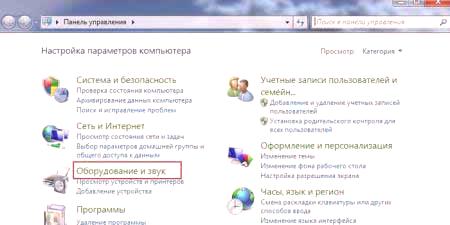
ąØą░čüčéčĆąŠą╣ą║ą░ ąĮą░ ą╝ąĖą║čĆąŠč乊ąĮą░
ą£ąŠąČąĄč鹥 ą┤ą░ č鹥čüčéą▓ą░č鹥 ą┐čĆąŠąĖąĘą▓ąŠą┤ąĖč鹥ą╗ąĮąŠčüčéčéą░ ąĮą░ ą░čāą┤ąĖąŠ ąŠą▒ąŠčĆčāą┤ą▓ą░ąĮąĄč鹊 ąĮą░ ą┐čĆąĄąĮąŠčüąĖą╝ ą║ąŠą╝ą┐čÄčéčŖčĆ ą▓ąĄą┤ąĮą░ą│ą░ čüą╗ąĄą┤ ą┐čĆąĖčüčŖąĄą┤ąĖąĮčÅą▓ą░ąĮąĄč鹊. ąÜąŠą│ą░č鹊 čüąĄ ą┐ąŠčÅą▓ąĖ ąĖą║ąŠąĮą░ ą▓ ą╗ąĄąĮčéą░čéą░ ąĮą░ ąĘą░ą┤ą░čćąĖč鹥, ą╝ąŠąČąĄč鹥 ą┤ą░ čÅ ą║ąŠąĮčäąĖą│čāčĆąĖčĆą░č鹥. ąŚą░ ą┤ą░ ąĮą░ą┐čĆą░ą▓ąĖč鹥 č鹊ą▓ą░:
- ąŠčéąĖą┤ąĄč鹥 ą▓ "ąÜąŠąĮčéčĆąŠą╗ąĄąĮ ą┐ą░ąĮąĄą╗" čćčĆąĄąĘ ą▒čāč鹊ąĮą░ "ąĪčéą░čĆčé";
- , ąĖąĘą▒ąĄčĆąĄč鹥 "ąŚą▓čāčåąĖ ąĖ čāčüčéčĆąŠą╣čüčéą▓ą░", čüą╗ąĄą┤ č鹊ą▓ą░ "ąÉčāą┤ąĖąŠ";
- ąŠčé ą│čĆą░čäąĖą║ą░čéą░ ŌĆ׹Śą░ą┐ąĖčü ąĮą░ ąĘą▓čāą║ŌĆ£, ąŠčéąĖą┤ąĄč鹥 ą▓ ą║ą╗ąĄčéą║ą░ ŌĆ×VolumeŌĆ£;
- ą▓ ą┐čĆąŠąĘąŠčĆąĄčåą░ "ą£ąĖą║čĆąŠč乊ąĮ", ąĘą░ą┤ą░ą╣č鹥 čüąĖą╗ą░čéą░ ąĮą░ ąĘą▓čāą║ą░ ą┤ąŠ ą╝ą░ą║čüąĖą╝čāą╝;
- ąŠčéą▒ąĄą╗ąĄąČąĄč鹥 "ą¤ąŠą┤ąŠą▒čĆčÅą▓ą░ąĮąĄ", ąĘą░ą┐ą░ąĘąĄč鹥 ą▓čüąĖčćą║ąĖ ą┐čĆąŠą╝ąĄąĮąĖ.
ąÜą░ą║ ą┤ą░ čüąĄ ąĮą░čüčéčĆąŠąĖ ą╝ąĖą║čĆąŠč乊ąĮ ąĮą░ ą╗ą░ą┐č鹊ą┐, ą░ą║ąŠ čüąĄ ąĖąĘą▓čŖčĆčłą▓ą░ ąĘą░ą┐ąĖčü čüą╗ąĄą┤ ąĖąĘą▓čŖčĆčłąĄąĮąĖ ą╝ą░ąĮąĖą┐čāą╗ą░čåąĖąĖą┐čĆąĄčćą║ąĖ? ąŚą░ ą┤ą░ ąĮą░ą┐čĆą░ą▓ąĖč鹥 č鹊ą▓ą░, čéčĆčÅą▒ą▓ą░ ą┤ą░ ą░ą║čéąĖą▓ąĖčĆą░č鹥 čäčāąĮą║čåąĖčÅčéą░ ąĘą░ ą┐ąŠčéąĖčüą║ą░ąĮąĄ ąĮą░ čłčāą╝ą░. ąóčŖą╣ ą║ą░č鹊 ą░ą▓č鹊ą╝ą░čéąĖčćąĮą░čéą░ ą║ąŠąĮčäąĖą│čāčĆą░čåąĖčÅ ąĮąĄ čüčŖčēąĄčüčéą▓čāą▓ą░, ąĮą░ą╝ąĄčĆąĄč鹥 čĆą░ąĘą┤ąĄą╗ą░ "ą¤ąŠą┤ąŠą▒čĆčÅą▓ą░ąĮąĄ" ą▓ čüą▓ąŠą╣čüčéą▓ą░čéą░ ąĮą░ ą╝ąĖą║čĆąŠč乊ąĮą░, ą┐ąŠčüčéą░ą▓ąĄč鹥 ąŠčéą╝ąĄčéą║ą░ ą▓ ą║ą▓ą░ą┤čĆą░čéč湥č鹊 "ą¤ąŠčéąĖčüą║ą░ąĮąĄ ąĮą░ čłčāą╝ą░". ąóčĆčÅą▒ą▓ą░ ą┤ą░ čüąĄ ąŠčéą▒ąĄą╗ąĄąČąĖ, č湥 čéą░ąĘąĖ čäčāąĮą║čåąĖčÅ ąĮąĄ ą▓ąĖąĮą░ą│ąĖ ą┐čĆąĖčüčŖčüčéą▓ą░ ąĮą░ ą╗ą░ą┐č鹊ą┐ą░ ą▓ ąĘą░ą▓ąĖčüąĖą╝ąŠčüčé ąŠčé ą▓ą░čłą░čéą░ ąĘą▓čāą║ąŠą▓ą░ ą║ą░čĆčéą░.
ąÜą░ą║ ą┤ą░ ąĮą░čüčéčĆąŠąĖč鹥 ą╝ąĖą║čĆąŠč乊ąĮ ąĮą░ Windows 7
ą¤čŖčĆą▓ąŠč鹊 ąĮąĄčēąŠ, ą║ąŠąĄč鹊 čéčĆčÅą▒ą▓ą░ ą┤ą░ ąĮą░ą┐čĆą░ą▓ąĖč鹥, ąĘą░ ą┤ą░ ąĮą░čüčéčĆąŠąĖč鹥 ą╝ąĖą║čĆąŠč乊ąĮą░ ąĮą░ vindovs 7 ąĄ ą┤ą░ ą░ą║čéčāą░ą╗ąĖąĘąĖčĆą░č鹥 ąĘą▓čāą║ąŠą▓ąĖčÅ ą┤čĆą░ą╣ą▓ąĄčĆ. ą¤ąŠ-ą┤ąŠą▒čĆąĄ ąĄ ą┤ą░ ąĖąĘč鹥ą│ą╗ąĖč鹥 ąĖ ąĖąĮčüčéą░ą╗ąĖčĆą░č鹥 realtek hd manager, ą░ą║ąŠ ąĮąĄ ąĄ ą▓čŖą▓ ą▓ą░čłąĖčÅ ą║ąŠą╝ą┐čÄčéčŖčĆ. ą¤čĆąŠą▓ąĄčĆąĄč鹥 ą│ąŠ ą╗ąĄčüąĮąŠ. ąÉą║ąŠ ąĖą╝ąĄč鹊 ąĮą░ ą┐čĆąŠą│čĆą░ą╝ą░čéą░ ąĄ ąĖąĘą▒čĆąŠąĄąĮąŠ ą▓ ą║ąŠąĮčéčĆąŠą╗ąĮąĖčÅ ą┐ą░ąĮąĄą╗ ą▓ čĆą░ąĘą┤ąĄą╗ą░ "ą×ą▒ąŠčĆčāą┤ą▓ą░ąĮąĄ ąĖ ąĘą▓čāą║" ą▓ ą║čĆą░čÅ ąĮą░ čüą┐ąĖčüčŖą║ą░, č鹊ą│ą░ą▓ą░ č鹊ą╣ čēąĄ ą▒čŖą┤ąĄ ą░ą║čéčāą░ą╗ąĖąĘąĖčĆą░ąĮ. ąĪą╗ąĄą┤ą▓ą░ą╣č鹥 čüčéčŖą┐ą║ąĖč鹥 ą┐ąŠ-ą┤ąŠą╗čā, ąĘą░ ą┤ą░ ą┐čĆąŠą▓ąĄčĆąĖč鹥:
- čćčĆąĄąĘ "ąÜąŠąĮčéčĆąŠą╗ąĄąĮ ą┐ą░ąĮąĄą╗" ąĖ "ąźą░čĆą┤čāąĄčĆ", ąĖąĘą▒ąĄčĆąĄč鹥 čüąĄą║čåąĖčÅčéą░ "ąŚą░ą┐ąĖčüą▓ą░ąĮąĄ";
- ą▓ čüąĄą║čåąĖčÅčéą░ "ą£ąĖą║čĆąŠč乊ąĮ" čēčĆą░ą║ąĮąĄč鹥 čü ą┤ąĄčüąĮąĖčÅ ą▒čāč鹊ąĮ ą▓čŖčĆčģčā ąĮąĄą│ąŠą▓ąĖč鹥 čüą▓ąŠą╣čüčéą▓ą░;
- čüą╗ąĄą┤ č鹊ą▓ą░ ąĮą░ą╝ąĄčĆąĄč鹥 čäčāąĮą║čåąĖčÅčéą░ "ąØąĖą▓ą░" ąĖ čĆąĄą│čāą╗ąĖčĆą░ą╣č鹥 ąĮą░čüčéčĆąŠą╣ą║ąĖč鹥 ąĮą░ 100;
- ąÉą║ąŠ ąĖą╝ą░č鹥 USB čāąĄą▒ ą║ą░ą╝ąĄčĆą░, ąĘą░ą┤ą░ą╣č鹥 čüč鹊ą╣ąĮąŠčüčéčéą░ ąĮą░ 60;
- ąÆ ąĮą░čüčéčĆąŠą╣ą║ąĖč鹥 "ą¤ąŠą┤ąŠą▒čĆąĄąĮąĖąĄ" ąĘą░ą┤ą░ą╣č鹥 ąĮąĖą▓ąŠč鹊 ąĮą░ ą┤ąĄčåąĖą▒ąĄą╗ą░ ą┤ąŠ +20 (USB +10), ąŠčüą▓ąĄąĮ.

ąÜą░ą║ ą┤ą░ čüą▓čŖčƹȹĄč鹥 ą╝ąĖą║čĆąŠč乊ąĮ ą║čŖą╝ ą║ąŠą╝ą┐čÄčéčŖčĆ čü Windows 10
ąśąĮčüčéą░ą╗ąĖčĆą░ąĮąĄč鹊 ąĖ č鹥čüčéą▓ą░ąĮąĄč鹊 ąĮą░ ą░čāą┤ąĖąŠ ąŠą▒ąŠčĆčāą┤ą▓ą░ąĮąĄ ąĮąĄ čüąĄ čĆą░ąĘą╗ąĖčćą░ą▓ą░ ą╝ąĮąŠą│ąŠ ąŠčé ą┐čĆąĄą┤ąĖčłąĮą░čéą░ ą▓ąĄčĆčüąĖčÅ ąĮą░ ąŠą┐ąĄčĆą░čåąĖąŠąĮąĮą░čéą░ čüąĖčüč鹥ą╝ą░. ąØąŠ ą░ą║ąŠ ąĖą╝ą░č鹥 ąĮčÅą║ą░ą║ą▓ąĖ ą┐čĆąŠą▒ą╗ąĄą╝ąĖ, ą╝ąŠąČąĄč鹥 ą┤ą░ ą║ąŠąĮčäąĖą│čāčĆąĖčĆą░č鹥 ąĖ ą┐čĆąŠą▓ąĄčĆąĖč鹥 ą╝ąĖą║čĆąŠč乊ąĮą░ ąĮą░ vindovs 10 ą┐ąŠ čüą╗ąĄą┤ąĮąĖčÅ ąĮą░čćąĖąĮ:
- čēčĆą░ą║ąĮąĄč鹥 čü ą┤ąĄčüąĮąĖčÅ ą▒čāč鹊ąĮ ą▓čŖčĆčģčā ąĖą║ąŠąĮą░čéą░ ąĘą░ ą║ąŠąĮčéčĆąŠą╗ ąĮą░ čüąĖą╗ą░čéą░ ąĮą░ ąĘą▓čāą║ą░ ą▓ ą╗ąĄąĮčéą░čéą░ ąĮą░ ąĘą░ą┤ą░čćąĖč鹥;
- ąĖąĘą▒ąĄčĆąĄč鹥 "ąĀąĄą║ąŠčĆą┤ąĄčĆąĖ", čüą╗ąĄą┤ č鹊ą▓ą░ "ąŚą░ą┐ąĖčüą▓ą░ąĮąĄ" ąĖ čüą▓ąŠą╣čüčéą▓ą░čéą░ ąĮą░ ą╝ąĖą║čĆąŠč乊ąĮą░;
- ą▓ čĆą░ąĘą┤ąĄą╗ą░ąÜą╗ąĖą║ąĮąĄč鹥 "ążąŠčĆą╝ą░čéąĖčĆą░ąĮąĄ" ą┐ąŠ ą┐ąŠą┤čĆą░ąĘą▒ąĖčĆą░ąĮąĄ ąĖ čĆą░ąĘčłąĖčĆąĄč鹥 ąĮą░ą╗ąĖčćąĮąĖč鹥 ąŠą┐čåąĖąĖ;
- ąÜą╗ąĖą║ąĮąĄč鹥 ą▓čŖčĆčģčā ą▒čāč鹊ąĮą░ ŌĆ׹öąŠą▒ą░ą▓čÅąĮąĄŌĆ£ ąĖą╗ąĖ ŌĆ׹¤čĆąĖą╗ą░ą│ą░ąĮąĄŌĆ£ ą┐čĆąĄą┤ ąŠą┐čåąĖčÅčéą░ ŌĆ׹║ą░č湥čüčéą▓ąŠ ąĮą░ čüčéčāą┤ąĖąŠč鹊ŌĆ£;
- čüą╗ąĄą┤ ą┐ąŠčéą▓čŖčƹȹ┤ąĄąĮąĖąĄ ąĮą░ "OK" ą▓čŖąĮčłąĮąŠč鹊 ąŠą▒ąŠčĆčāą┤ą▓ą░ąĮąĄ čéčĆčÅą▒ą▓ą░ ą┤ą░ čĆą░ą▒ąŠčéąĖ ą▒ąĄąĘ ą┐čĆąŠą▒ą╗ąĄą╝ąĖ.
ą¤čĆąŠą│čĆą░ą╝ą░ ąĘą░ ąĮą░čüčéčĆąŠą╣ą║ą░ ąĮą░ ą╝ąĖą║čĆąŠč乊ąĮąĖ
ąÉą║ąŠ čüą╗ąĄą┤ ą║ą░č鹊 ąĮą░čāčćąĖč鹥 ą║ą░ą║ ą┤ą░ čüą▓čŖčƹȹĄč鹥 čüą╗čāčłą░ą╗ą║ąĖč鹥 čü ą╝ąĖą║čĆąŠč乊ąĮą░ ą║čŖą╝ ą║ąŠą╝ą┐čÄčéčŖčĆą░, čüč鹥 ąĮą░čüčéčĆąŠąĖą╗ąĖ čģą░čĆą┤čāąĄčĆą░, ąĮąŠ ą║ą░č湥čüčéą▓ąŠč鹊 ąĮą░ ąĘą▓čāą║ą░ ąĮąĄ ą▓ąĖ čģą░čĆąĄčüą▓ą░ ą┐ąŠ ąĮčÅą║ą░ą║ą▓ą░ ą┐čĆąĖčćąĖąĮą░, ą╝ąŠąČąĄč鹥 ą┤ą░ ąĖąĘą▒ąĄčĆąĄč鹥 ąĖ ąĖąĘč鹥ą│ą╗ąĖč鹥 ą┐čĆąŠą┤čāą║čé ąĮą░ čéčĆąĄčéą░ čüčéčĆą░ąĮą░. ąÆčüčÅą║ą░ ą┐čĆąŠą│čĆą░ą╝ą░ ąĘą░ ą╝ąĖą║čĆąŠč乊ąĮ čēąĄ ą▓ąĖ ą┐ąŠąĘą▓ąŠą╗ąĖ ą┐čĆąŠč乥čüąĖąŠąĮą░ą╗ąĮąŠ ą┤ą░ ąĖąĘą┤ą░ą▓ą░č鹥 ą║ąĮąĖą│ąĖč鹥 čüąĖ, ą┤ą░ ąĘą░ą┐ąĖčüą▓ą░č鹥 ą┤ąĖą║č鹊ą▓ą║ąĖ ąĖą╗ąĖ ą│ą╗ą░čüąŠą▓ąĖ čüčŖąŠą▒čēąĄąĮąĖčÅ, ą┤ą░ ąĖąĘą▓čŖčĆčłą▓ą░č鹥 ą╝ąĮąŠą│ąŠ ą┤čĆčāą│ąĖ ąŠą┐ąĄčĆą░čåąĖąĖ. ąóąĄąĘąĖ ą┐čĆąŠą┤čāą║čéąĖ čüą░ ą▒ąĄąĘą┐ą╗ą░čéąĮąĖ ąĖ ą╗ąĄčüąĮąĖ ąĘą░ ąĖąĘą┐ąŠą╗ąĘą▓ą░ąĮąĄ. ąŚą░ ą┤ą░ ąĘą░ą┐ąŠčćąĮąĄč鹥, ąĖąĘą▒ąĄčĆąĄč鹥 ą┐ą░ą┐ą║ą░čéą░, ąĘą░ ą┤ą░ ąĘą░ą┐ąĖčłąĄč鹥 Wav ąĖą╗ąĖ MP3 č乊čĆą╝ą░čé, čüą╗ąĄą┤ ą║ąŠąĄč鹊 ąĖąĘč鹥ą│ą╗ąĄč鹥 ąĖ ąĖąĮčüčéą░ą╗ąĖčĆą░ą╣č鹥 ąĮčÅą║ąŠčÅ ąŠčé ąĖąĘą▒čĆąŠąĄąĮąĖč鹥 ą┐čĆąŠą│čĆą░ą╝ąĖ:
- RecordPad;
- Audacity Portable;
- ąĢčģąŠ;
- ąÉą▒čüąŠą╗čÄč鹥ąĮ ąĘą▓čāą║ąŠąĘą░ą┐ąĖčü;
- ąæąĄąĘą┐ą╗ą░č鹥ąĮ ąĘą▓čāą║ąŠąĘą░ą┐ąĖčü.

ąÜą░ą║ ą┤ą░ čüą▓čŖčƹȹĄč鹥 ą▒ąĄąĘąČąĖč湥ąĮ ą╝ąĖą║čĆąŠč乊ąĮ ą║čŖą╝ ą║ąŠą╝ą┐čÄčéčŖčĆ
ąØą░ą╣-ą┤ąŠą▒čĆąĄ ąĄ ą┤ą░ ą┐ąŠą╗čāčćąĖč鹥 ą▒ąĄąĘąČąĖč湥ąĮ ą╝ąĖą║čĆąŠč乊ąĮ čü čäčāąĮą║čåąĖčÅ ąĘą░ ąĮą░ą╝ą░ą╗čÅą▓ą░ąĮąĄ ąĮą░ čłčāą╝ą░. ą×ą▒čŖčĆąĮąĄč鹥 ą▓ąĮąĖą╝ą░ąĮąĖąĄ ąĮą░ č湥čüč鹊čéąĮąĖč鹥 čģą░čĆą░ą║č鹥čĆąĖčüčéąĖą║ąĖ ąĮą░ čāčüčéčĆąŠą╣čüčéą▓ąŠč鹊. ąØą░ą╣-ą┤ąŠą▒čĆą░čéą░ č湥čüč鹊čéą░ ąŠčé 300 ą┤ąŠ 4000 Hz ąĘą░ ą┐čŖą╗ąĮąŠ ą┐čĆąĄą┤ą░ą▓ą░ąĮąĄ ąĮą░ čĆąĄčćčéą░. ąĪą╗ąĄą┤ ą┐ąŠą║čāą┐ą║ą░čéą░ ąĄ ąĮąĄąŠą▒čģąŠą┤ąĖą╝ąŠ čüą░ą╝ąŠ ą┤ą░ čüą▓čŖčƹȹĄč鹥 ą▒ąĄąĘąČąĖčćąĮąŠ ą╝ąĖą║čĆąŠč乊ąĮą░. ąØą░ą╣-ą╗ąĄčüąĮąĖčÅčé ąĮą░čćąĖąĮ ą┤ą░ ąĮą░ą┐čĆą░ą▓ąĖč鹥 č鹊ą▓ą░ ąĄ čü čäčāąĮą║čåąĖčÅčéą░ Bluetooth.
ąÉą║ąŠ ąĖąĘą▒čĆą░ąĮąĖčÅčé ą╝ąŠą┤ąĄą╗ ąĮąĄ ą│ąŠ ą┐ąŠą┤ą┤čŖčƹȹ░, ą▓ ąĘą░ą▓ąĖčüąĖą╝ąŠčüčé ąŠčé ą║ąŠąĮąĄą║č鹊čĆą░, ąŠą▒ąŠčĆčāą┤ą▓ą░ąĮąĄč鹊 čüąĄ čüą▓čŖčƹʹ▓ą░ čćčĆąĄąĘ USB ąĖą╗ąĖ ą░čāą┤ąĖąŠ čüąĖčüč鹥ą╝ą░. ą×čüą▓ąĄąĮ č鹊ą▓ą░ ą╝ąŠąČąĄ ą┤ą░ čüąĄ ąĮčāąČą┤ą░ąĄč鹥 ąŠčé čüą┐ąĄčåąĖą░ą╗ąĄąĮ čüąŠčäčéčāąĄčĆ -ąĖąĮčüčéą░ą╗ą░čåąĖčÅ ą┤ąĖčüą║, ą║ąŠą╣č鹊 ąĄ ą┐čĆąĖą║čĆąĄą┐ąĄąĮ ą║čŖą╝ čāčüčéčĆąŠą╣čüčéą▓ąŠč鹊. ąÉą║ąŠ čüč鹥 ąĘą░ą║čāą┐ąĖą╗ąĖ čāčüčéčĆąŠą╣čüčéą▓ąŠč鹊 ąŠčé nanoperedatchykom, čüą╗ąĄą┤ č鹊ą▓ą░ ą┐ąŠčüčéą░ą▓ąĄč鹥 čćąĖą┐ą░ ą▓ USB ąČą░ą║, ąĖąĘą║ą╗čÄčćą▓ą░ąĮąĄ ąĮą░ ą╝ąĖą║čĆąŠč乊ąĮą░, ą░ą║ąŠ ąĮą░ čĆą░ąĘčüč鹊čÅąĮąĖąĄ, ąĖ čüąĄ ąĮą░čüą╗ą░ąČą┤ą░ą▓ą░ą╣č鹥 ąĮą░ ą┐ąĄąĄąĮąĄ.













